6 sposobów na dobre wykorzystanie Formularzy Google
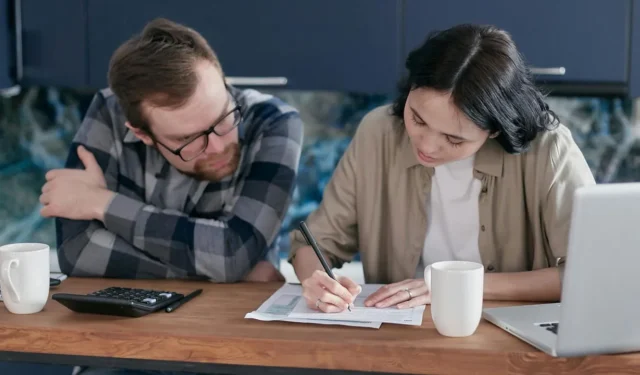
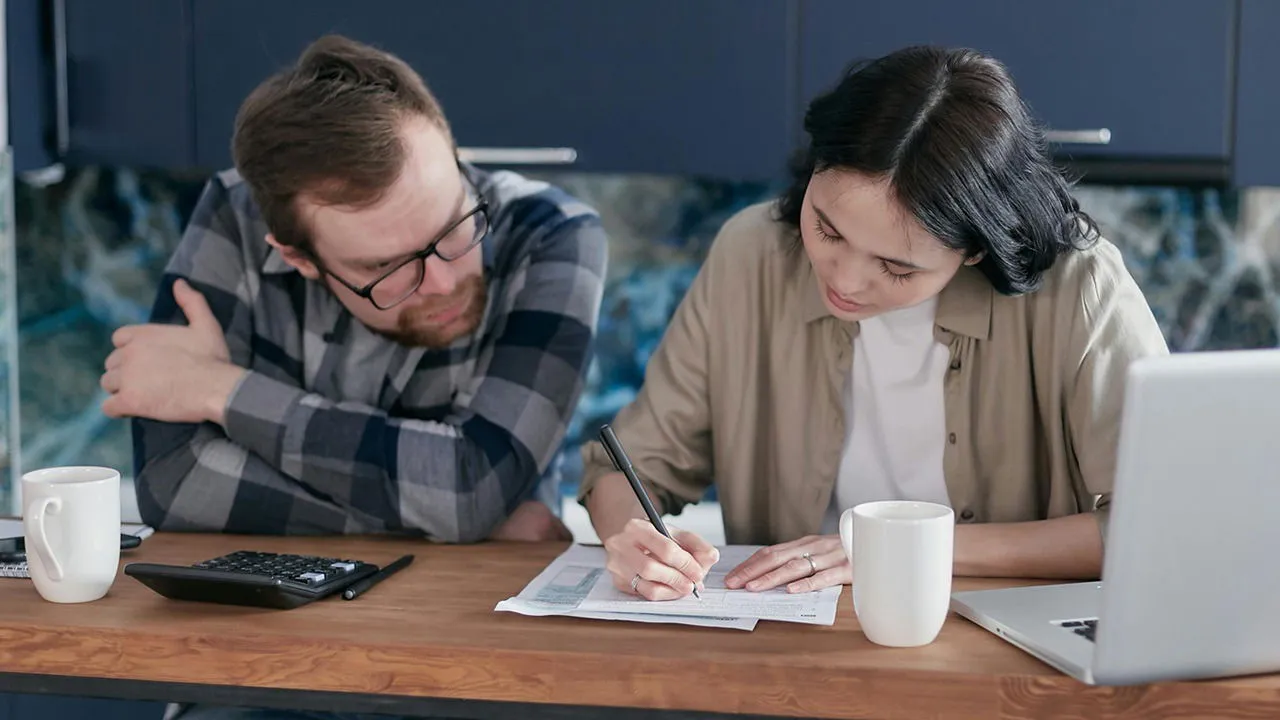
Google Forms to szybkie, bezpłatne i łatwe w użyciu narzędzie online, które ma kilka świetnych zastosowań, gdy potrzebujesz uzyskać informacje od wielu osób. Ten przewodnik obejmuje najlepsze sposoby dobrego wykorzystania Google Forms, w tym tworzenie ankiet, formularzy kontaktowych, quizów i nie tylko.
1. Utwórz ankiety
Jednym z głównych celów Formularzy Google jest pomoc w tworzeniu ankiet. Jest bezpłatny i pozwala na dodanie nieograniczonej liczby pytań. Po utworzeniu ankiety możesz ją zapisać i przekonwertować na szablon. Rozpoczęcie jest proste, wystarczy nacisnąć przycisk + w prawym dolnym rogu wyświetlacza na głównej stronie Formularzy Google.
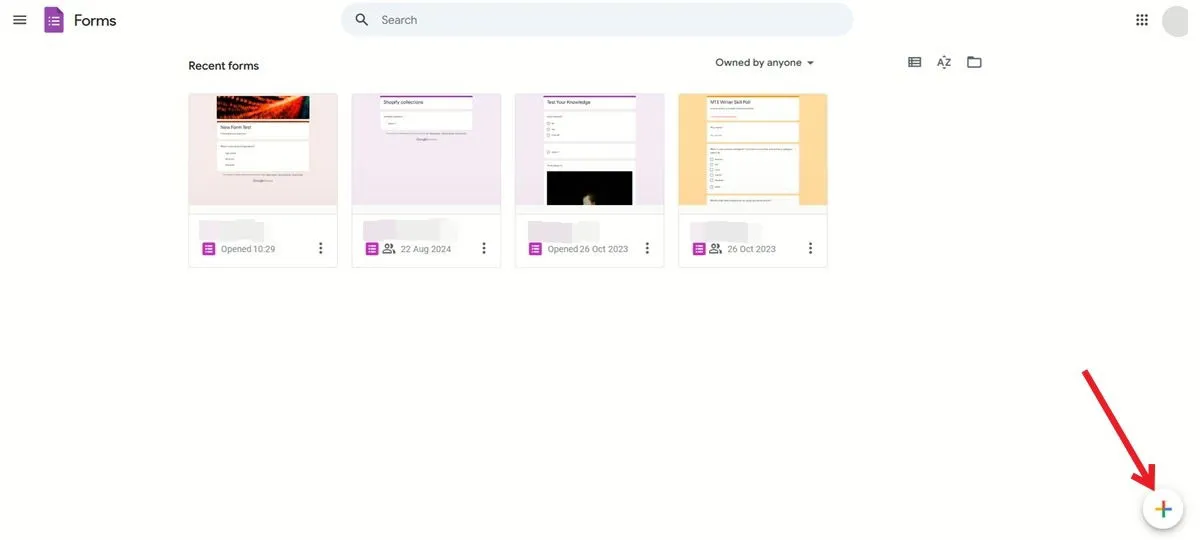
Możesz dodawać pytania, tytuły, opisy i obrazy ze swojego komputera lub z Internetu, filmy za pośrednictwem adresu URL lub YouTube oraz sekcje, które organizują ankietę według typu pytania lub tematu. Dostępny jest również przycisk palety kolorów, aby zastosować kolor do ankiety. Po wysłaniu ankiety kliknij kartę Odpowiedzi , aby sprawdzić odpowiedzi w Formularzach Google. Możesz również otrzymywać powiadomienia e-mail o nowych odpowiedziach.
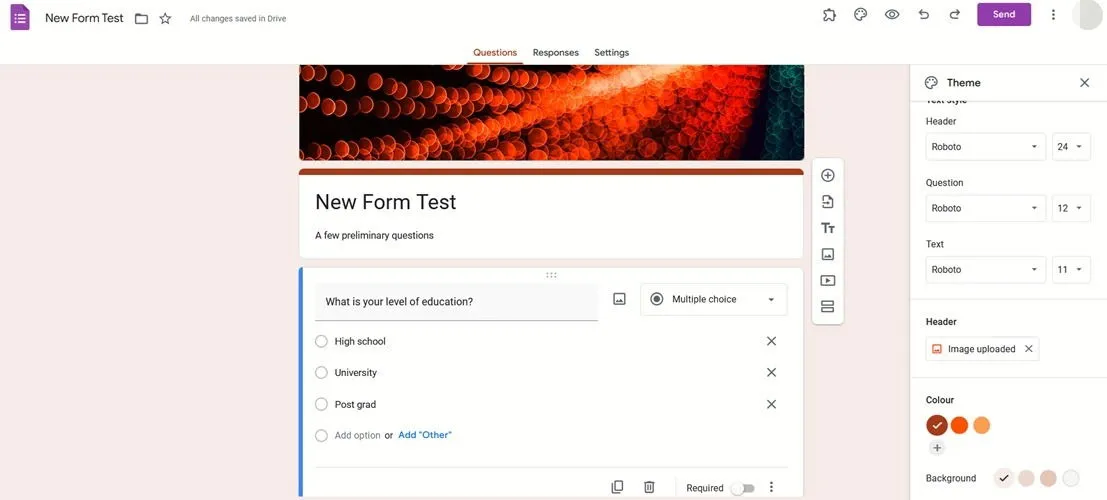
Jeśli jednak otrzymasz wiele odpowiedzi i chcesz tylko szybki przegląd, jest to dostępne w sekcji Podsumowanie (w sekcji Odpowiedzi ), która wyświetla odpowiedzi za pomocą wykresów słupkowych i kołowych. Jeśli wolisz zapisać odpowiedzi na później, Google Forms ma dodatkowe funkcje, które pozwalają pobrać je jako plik CSV lub wydrukować. Gdy nie potrzebujesz już więcej odpowiedzi, możesz dezaktywować formularz za pomocą wygodnego suwaka.
2. Skonfiguruj quizy lub oceny
Jeśli działasz w sektorze edukacji, możesz używać Formularzy Google do tworzenia szybkich quizów i ocen. Aby rozpocząć tworzenie quizu, otwórz nowy Formularz Google, a następnie kliknij kartę Ustawienia u góry.
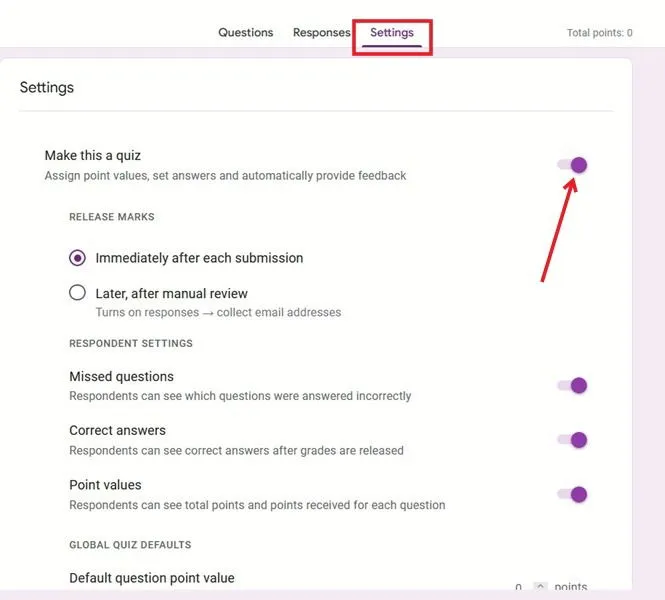
Włącz przełącznik obok Make this a quiz na górze. Zdecyduj również, czy chcesz, aby oceny zostały opublikowane natychmiast po każdym przesłaniu, czy później po ręcznym przeglądzie.
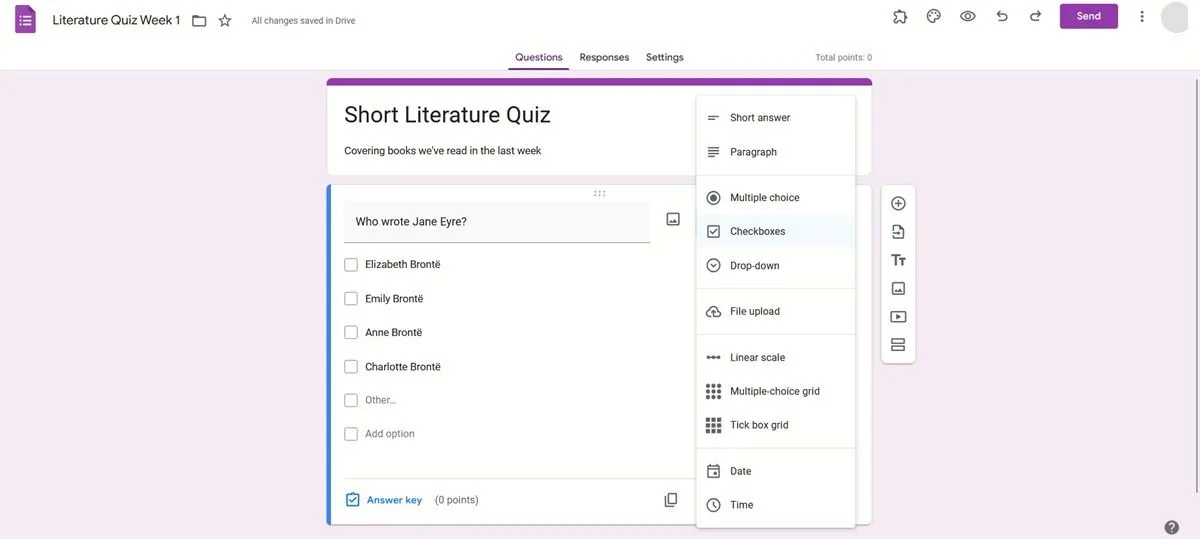
Do wyboru jest wiele typów pytań, takich jak wybór wielokrotny, krótkie odpowiedzi i inne. W przypadku quizu możesz ustawić wartości punktowe i poprawne odpowiedzi na pytania. Możesz również dodać automatyczną informację zwrotną dotyczącą poprawnych lub niepoprawnych odpowiedzi.
3. Utwórz RSVP, zaproszenia i rejestrację na wydarzenie
Czy planujesz wydarzenie takie jak ślub lub przyjęcie, może nawet funkcję w miejscu pracy lub spotkanie biznesowe i chcesz uzyskać szacunkowe informacje o tym, kto będzie obecny i ile osób będzie dostępnych? Możesz to wszystko i więcej zrobić za pomocą Formularzy Google.
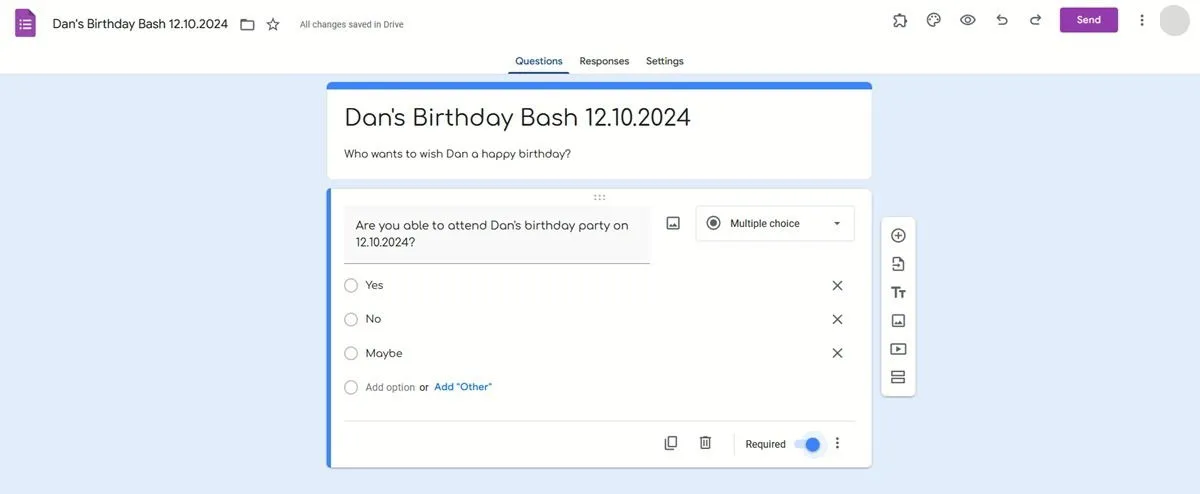
Jeśli chcesz, możesz utworzyć własną ankietę od podstaw, wykonując mniej więcej takie same kroki, jak przy tworzeniu ankiety.
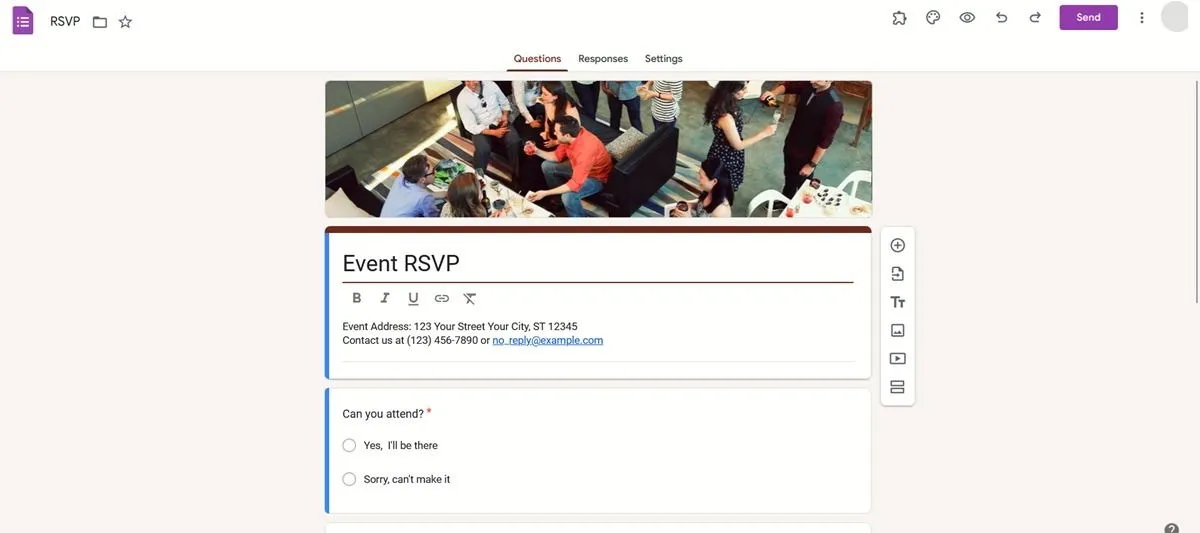
Alternatywnie, Google Forms oferuje również kilka szablonów dla RSVP, Party Invite i Event Registration, więc jeśli nie masz ochoty tworzyć własnych formularzy, możesz użyć ich zamiast tego. Przejdź do szablonów, przechodząc na stronę Google Forms i najeżdżając myszką na przycisk + . Opcja Templates powinna pojawić się od razu.
4. Generuj dokumentację miejsca pracy
Istnieje kilka sposobów, w jakie Formularze Google przydają się w miejscu pracy do tworzenia oficjalnej dokumentacji bez pomocy projektanta graficznego. Aby uzyskać dostęp, otwórz Szablony i sprawdź sekcję Praca .
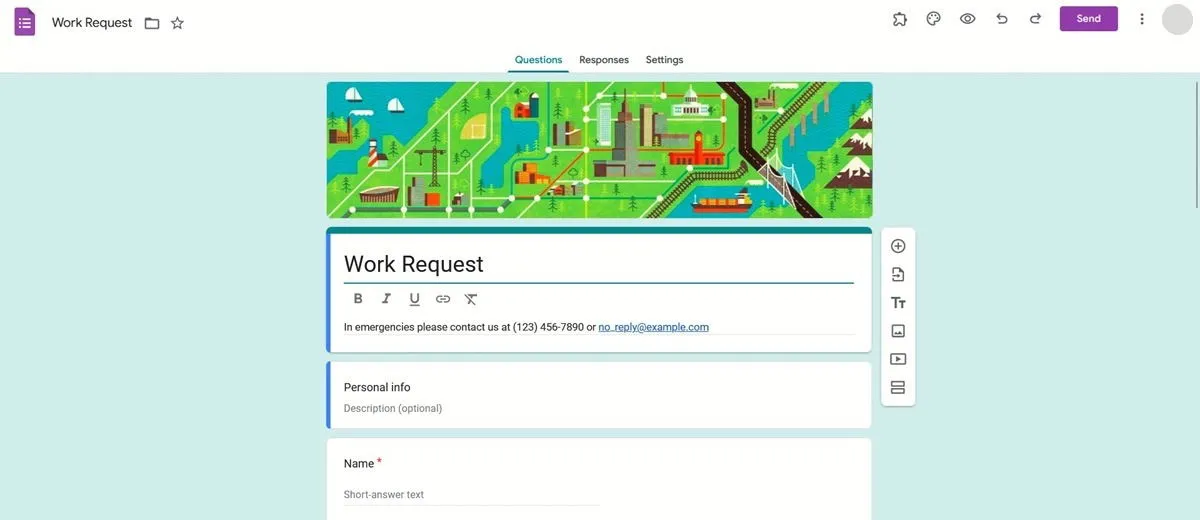
Na przykład Google Forms oferuje formularz Work Request, który jest dość podstawowy i zawiera pola informacyjne, takie jak imię, adres e-mail, opis, termin wykonania i inne. Możesz go jednak zmodyfikować, aby odpowiadał Twoim konkretnym potrzebom.
Ponadto możesz znaleźć szablon do wnioskowania o urlop. Zawiera on wygodną sekcję, która pozwala opisać powód wnioskowania o urlop, ale jest to opcjonalne.
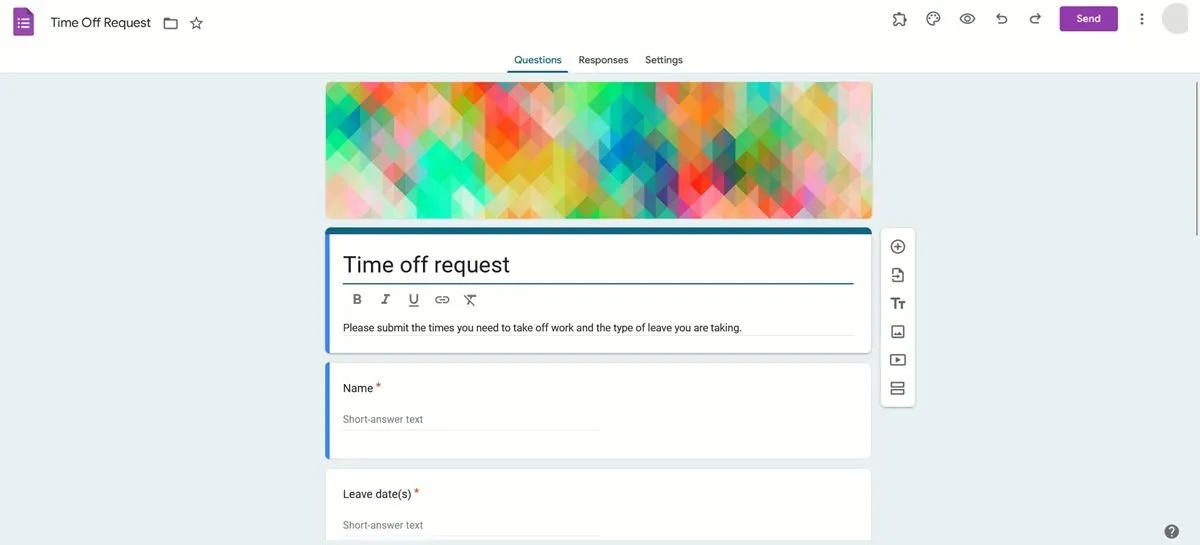
Jeśli Twoja praca polega na uzyskiwaniu opinii od klientów lub pracowników, możesz użyć szablonów Customer Feedback lub Event Feedback. Dla klientów dostępny jest również formularz zamówienia, którym możesz się z nimi podzielić.
5. Utwórz formularz kontaktowy
To świetny sposób na uzyskanie opinii i odpowiedzi na pytania od klientów, jeśli na przykład prowadzisz stronę internetową lub firmowego bloga.
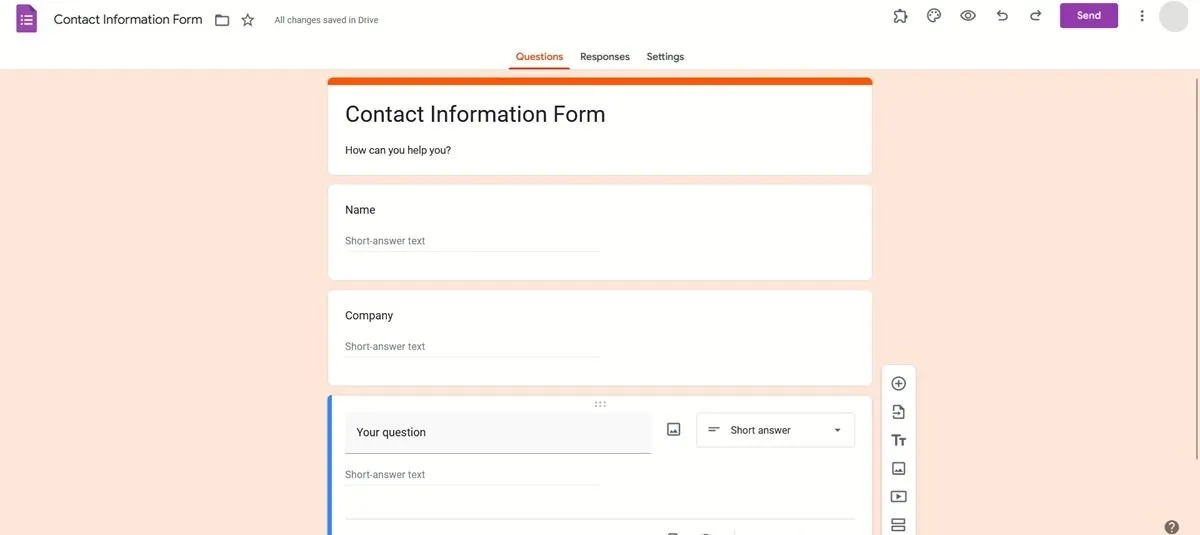
Odwiedzający Twoją witrynę mogą chcieć nawiązać kontakt w łatwy sposób, poza mediami społecznościowymi i oficjalną pocztą e-mail. Formularz kontaktowy jest w tym przypadku idealnym kanałem.
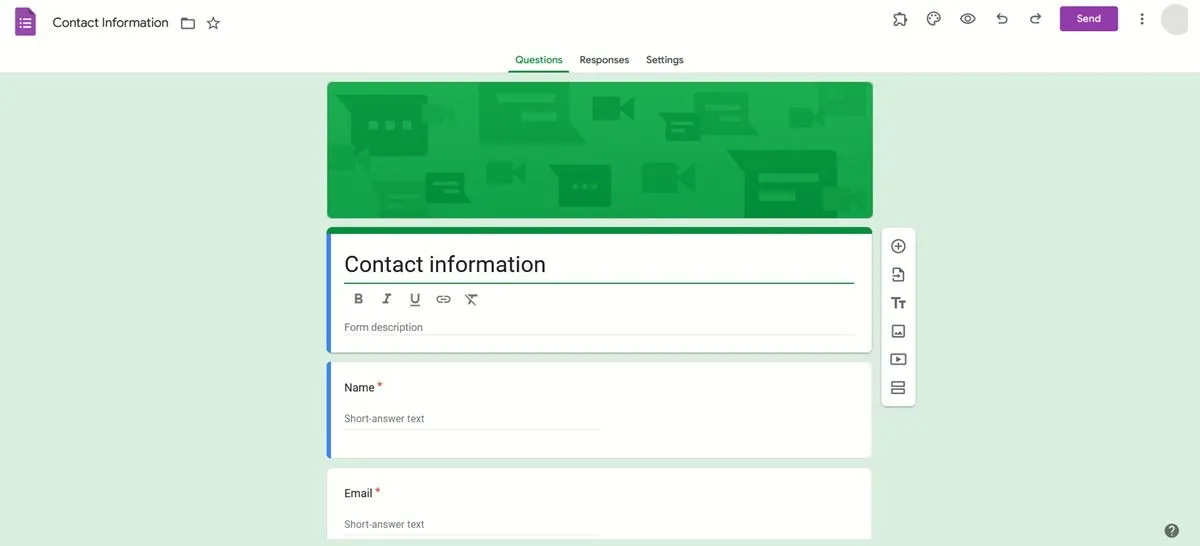
W Formularzach Google możesz utworzyć formularz kontaktowy z pustego formularza lub skorzystać z szablonu i osadzić go na stronie, aby zbierać komentarze czytelników i standardowe informacje, takie jak imię i nazwisko, numer telefonu i adres e-mail w Arkuszach Google.
6. Przetwarzaj płatności
Możesz użyć Formularzy Google do przetwarzania płatności za zamówienia przychodzące przez Twoją firmę. Dzięki temu klienci wiedzą, gdzie zapłacić.
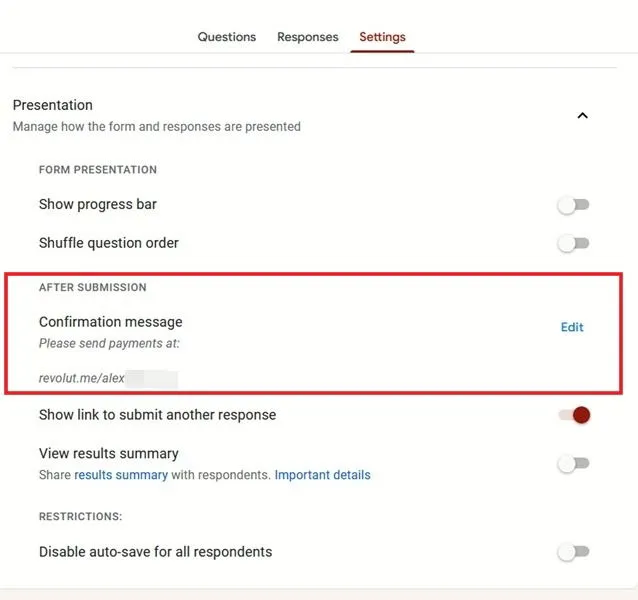
Na przykład możesz użyć szablonu Order Request i dołączyć link do płatności po złożeniu zamówienia przez klienta. Aby to skonfigurować, przejdź do zakładki Settings (Ustawienia ) i kliknij Presentation (Prezentacja) .
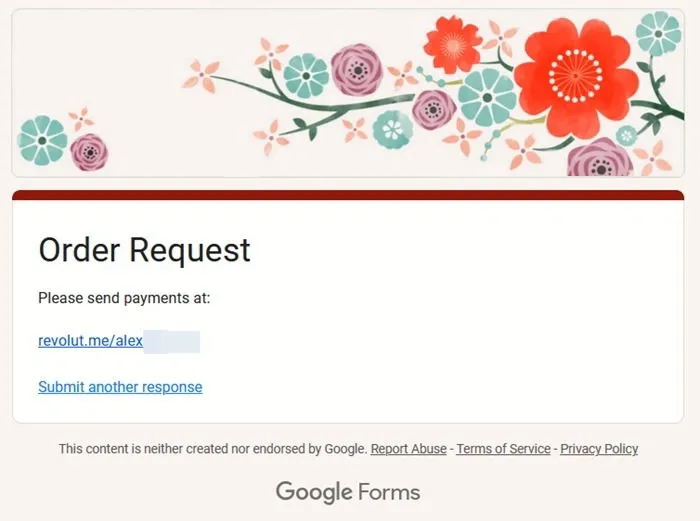
Naciśnij Edytuj w komunikacie potwierdzającym, aby dodać link do płatności. Gdy ktoś wypełni prośbę o zamówienie, może również wysłać płatności do Ciebie, klikając link. Alternatywnie, prześlij obraz kodu QR do płatności w dowolnym miejscu formularza.
Google może pomóc Ci bezpłatnie tworzyć formularze i pomóc Ci również w innych zadaniach. Na przykład możesz robić notatki w Google Keep i wykonywać inne czynności, takie jak ustawianie przypomnień lub przepisywanie tekstu z ręcznie pisanej listy. Ponadto Kalendarz Google umożliwia udostępnianie lokalizacji i zapraszanie osób na wydarzenia.
Źródło obrazu: Pexels . Wszystkie zrzuty ekranu autorstwa Alexandry Arici.



Dodaj komentarz